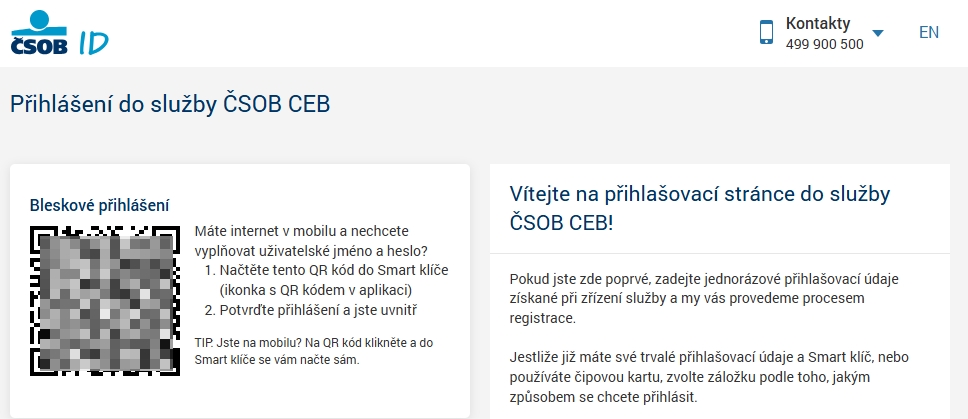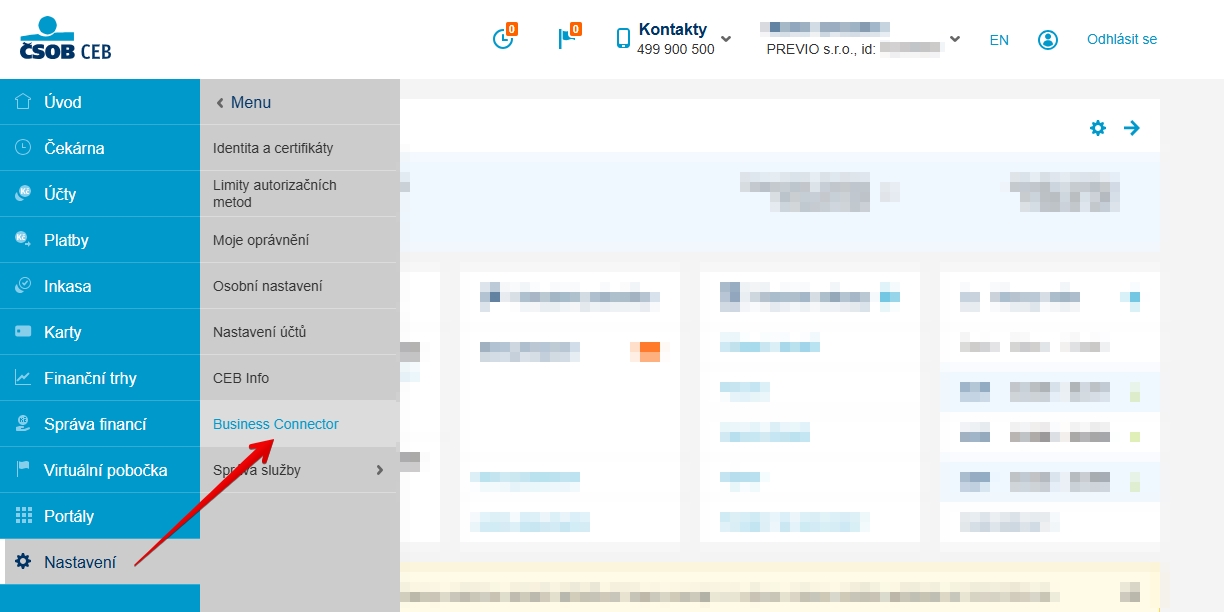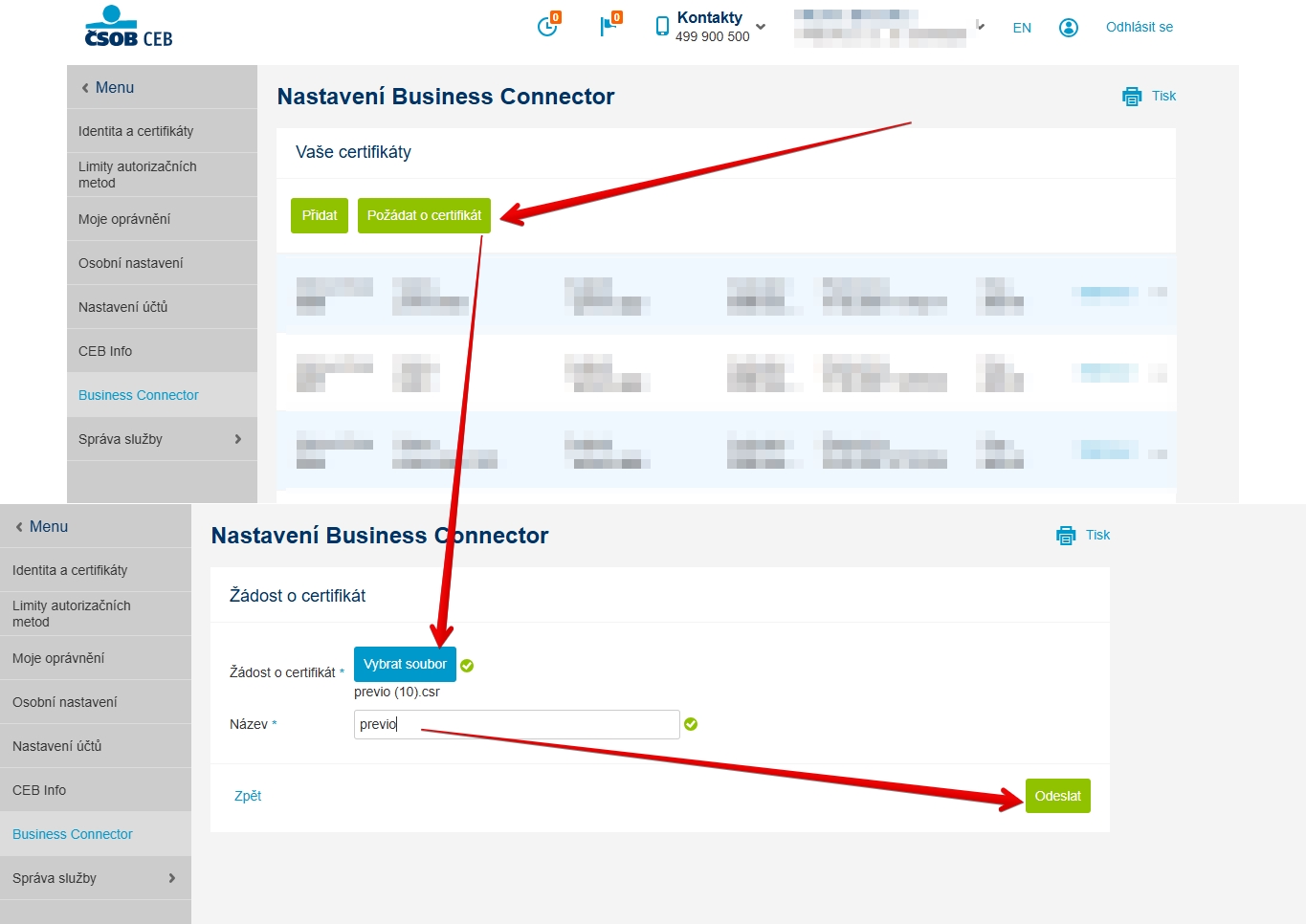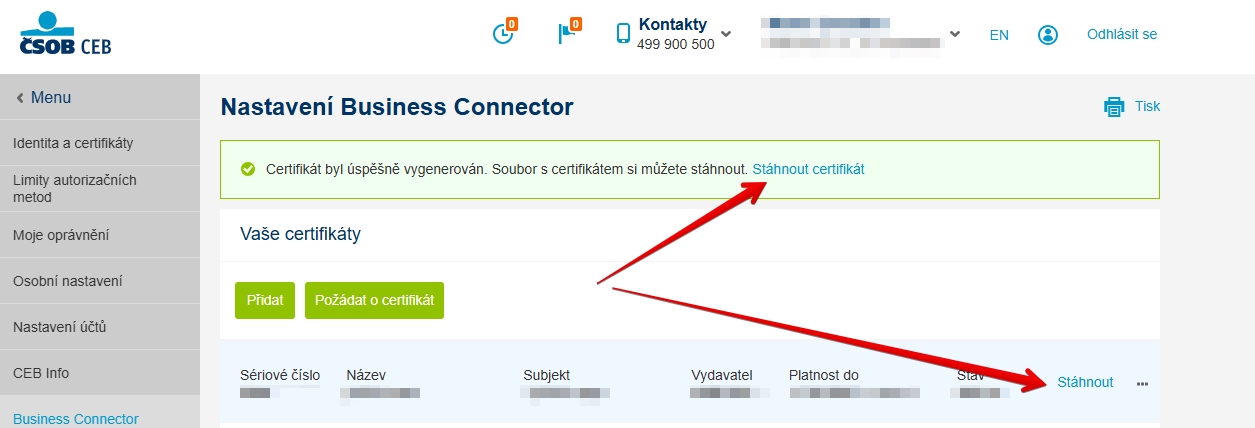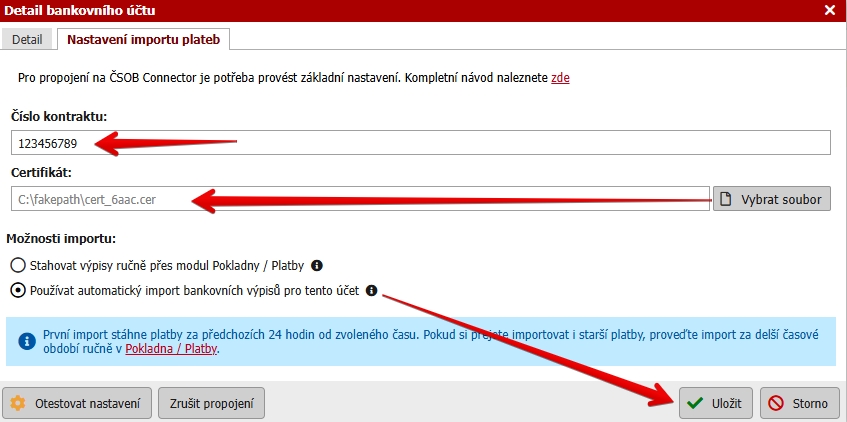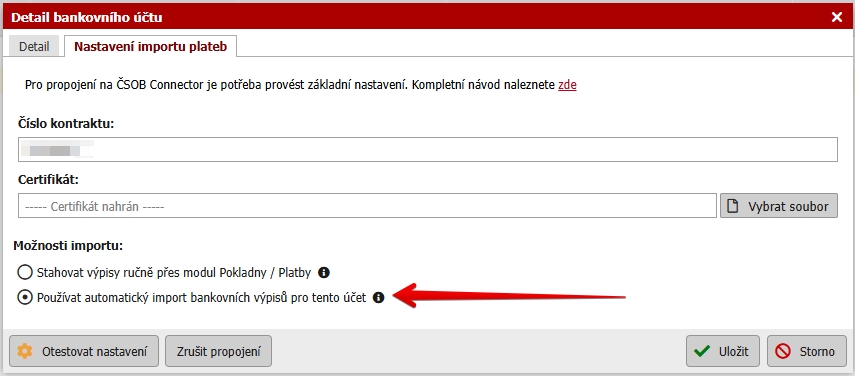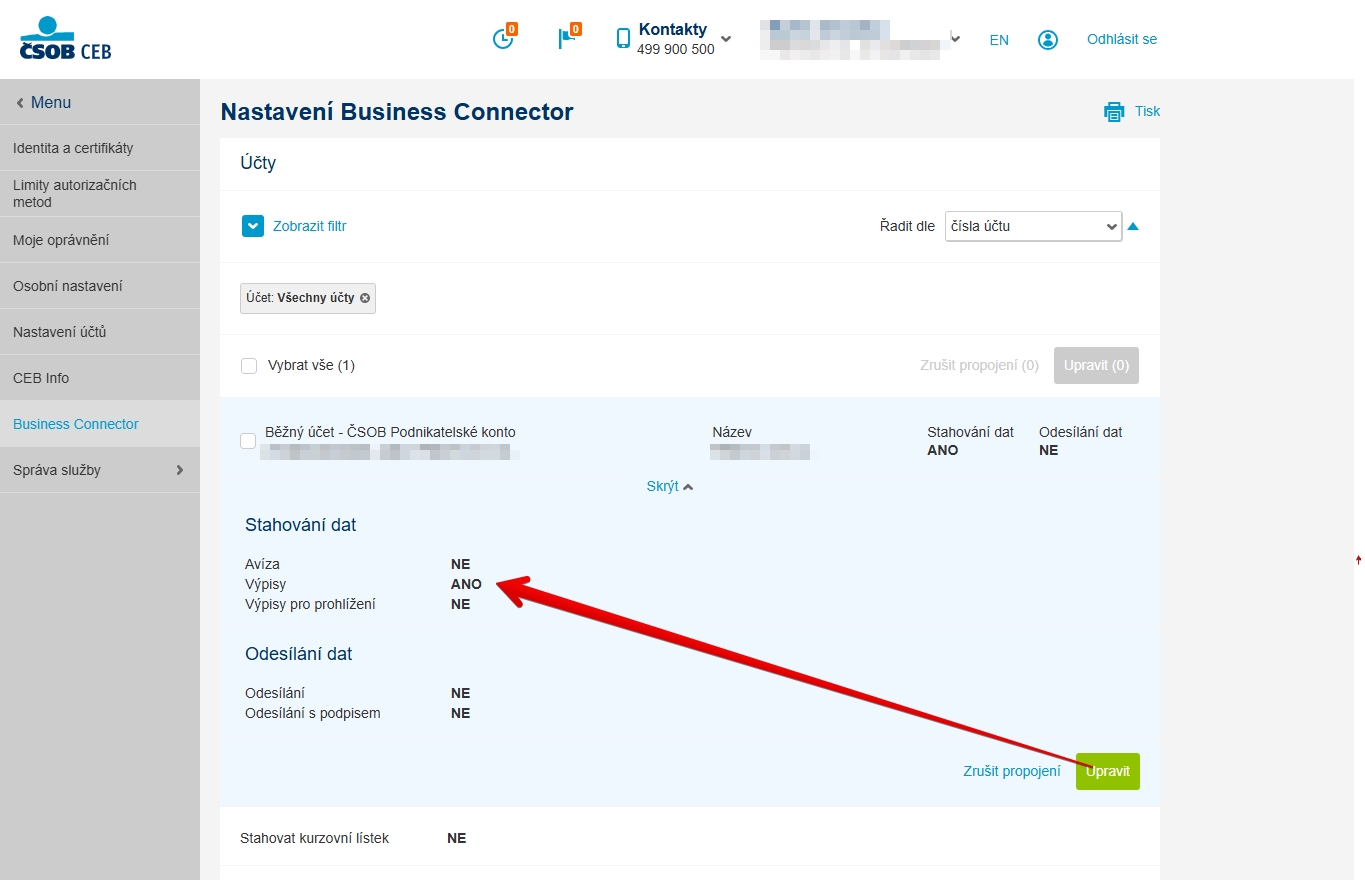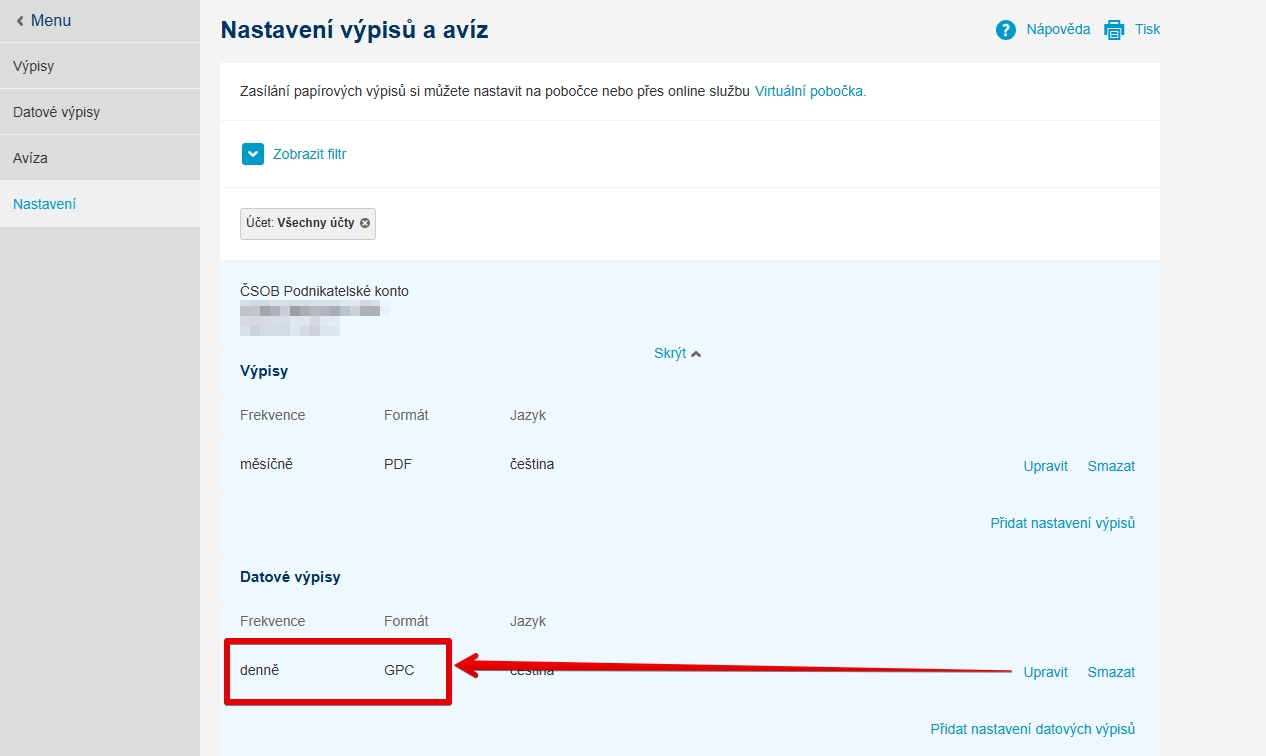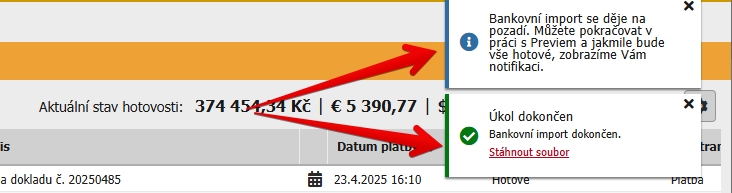ČSOB automatický import
Nastavení propojení a stahování výpisů
Pro propojení Vašeho účtu projděte všechny tři níže uvedené kroky. Aby importy fungovaly správně, je nutné projít všechny a žádný nevynechat.
Pokud nastavujete propojení na více účtů u ČSOB je nutné projít proces zvlášť pro každý jednotlivý účet (Speciálně krok 1 – vygenerování privátního klíče a žádosti o certifikát. Ostatní kroky je možné nastavit pro všechny účty zároveň).
Krok 1 – vygenerování certifikátu a nastavení v Previu
Nejprve je potřeba nastavit si Váš účet u ČSOB v sekci Nastavení / Hotel / Obecné a záložce Bankovní účty. Zde si přes tlačítko se zeleným plus vytvoříte nový účet a zadáte veškeré potřebné informace (hlavně kód banky 0300). Po uložení účtu otevřete druhou záložku jeho nastavení a pokračujte kliknutím na tlačítko „Vygenerovat privátní klíč“.
Po kliknutí bude vygenerován privátní klíč, který si automaticky uložíme pro Váš profil. Následně pokračujte stažením tzv. žádosti o certifikát.
Po kliknutí bude do Vašeho počítače stažen soubor s koncovkou .CSR (naleznete ho ve složce Stažené soubory, pokud nemáte v prohlížeči nastavenou jinou složku pro stahování). Okno s nastavením účtu si nechte otevřené, za malý moment v něm budeme dokončovat nastavení propojení.
Nyní je čas přejít do Vašeho internetového bankovnictví na adrese https://identita.csob.cz/prihlaseni/#ceb, kde se proveďte přihlášení, tak jak jste zvyklí.
Po přihlášení přejděte do sekce Nastavení / Bussines connector.
Zde v horní části okna vyberte možnost „požádat o certifikát“ a v následujícím kroku vyberte soubor s „žádostí o certifikát“, který jste si stáhli z Previa na začátku procesu a zadejte libovolný název. Žádost o certifikát následně odešlete.
Na základě tohoto procesu Vám bude v bankovnictví vygenerován certifikát, který si stáhněte do počítače. Tento soubor bude mít koncovku .CER.
Z bankovnictví si ještě zkopírujte tzv. číslo kontraktu. Naleznete ho v hlavičce internetového bankovnictví.
Nyní je načase vrátit se do Previa a do nastavení bankovního účtu vložit získaný certifikát (druhý získaný soubor s koncovkou .CER) a číslo kontraktu zkopírované v předchozím kroku. Aktivujte si rovnou i automatické stahování výpisů a uložte celé nastavení.
Po zadání čísla kontraktu a certifikátu si nezapomeňte nastavit automatické stahování.
Krok 2 – povolení stahování bankovních výpisů
Vraťte se následně ještě do internetového bankovnictví na poslední část nastavení a to opět do Nastavení / Business Connector. Zde sescrolujte trochu níže (nahoře uvidíte váš vygenerovaný certifikát) až do sekce „Účty“, kde si pro konkrétní účet povolte stahování výpisů (ostatní položky nejsou potřeba).
Krok 3 – nastavení formátu a periodicity výpisů
V internetbankingu ještě zůstaneme na poslední krok. Vraťte se na hlavní stránku a přejděte do sekce Účty / Výpisy a avíza / Nastavení.
Rozklikněte si konkrétní účet a v části Datové výpisy si upravte nastavení na stahování ve formátu GPC s denní frekvencí.
A nyní máte hotovo.
Pokud máte více ČSOB účtů, je potřeba provést totožné nastavení (všechny tři kroky) pro každý účet zvlášť.
Automatické stahování výpisů
Výpisy jsou bankou generovány vždy na konci kalendářního dne v noci či k ránu následujícího dne. Reálně to tedy znamená, že výpis za předchozí den je automaticky stažen cca v období od půlnoci do 6 ráno následujícího dne.
V nastavení bankovních účtů dále naleznete dodatečné nastavení, jakým způsobem mají importy fungovat. Konkrétně můžete nastavit:
- Vystavování DPZ na ZLV, na které byla platba napárována.
- Automatické odeslání emailu s potvrzením o přijetí platby klientovi.
- Přiložení ubytovacího voucheru do výše uvedeného emailu.
- Přepnutí stavu rezervace z OPCE do POTVZENO při napárování platby do rezervace.
- Automatické odeslání emailu s XLS souhrnem všech importovaných a neimportovaných plateb na Váš email.
Ruční stahování výpisů
Výpisy z ČSOB je také možné stahovat jednorázově ručně. Stažení provedete z modulu Pokladna / Platby přes tlačítko Bankovních importů.
Je zde několik omezení:
- Výpisy je možné stahovat za libovolné období o maximální délce 14 dnů.
- Není možné stáhnout výpis za aktuální den – ČSOB tyto výpisy generuje až po půlnoci. Tzn. v konkrétní den můžete vždy stáhnout maximálně včerejší platby. Import dnešních plateb bude k dispozici od následujícího dne.
- Stahování výpisu je možné pouze od termínu, kdy jste si nastavili propojení a povolili stahování výpisů. Pokud jste tedy nastavení provedli např. 14.9. nebudete schopni stáhnout platby z první poloviny září. První výpis, který budete moci stáhnout bude o den později výpis z 14.9.
Ruční stahování výpisů z ČSOB má ještě jedno specifikum oproti ostatním bankám. Po potvrzení termínu, za který chcete platby naimportovat nedojde k okamžitému importu. V pravém horním rohu obrazovky se Vám zobrazí následující notifikace, že import probíhá a během několika vteřin se Vám zobrazí druhá notifikace s informací o dokončení importu s možností stáhnout si XLS soubor s přehledem plateb, které byly a nebyly naimportovány.